Notice SAMSUNG SF-5100P
Liens commerciaux

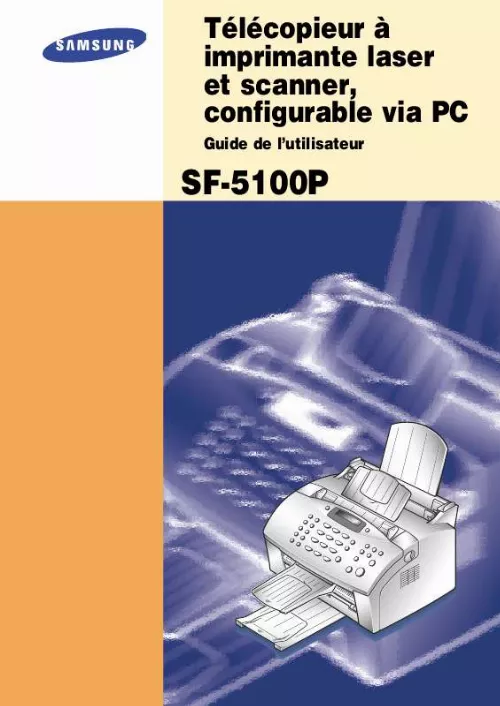
Extrait du mode d'emploi SAMSUNG SF-5100P
Les instructions détaillées pour l'utilisation figurent dans le Guide de l'utilisateur.
· Si l'écran "Nouveau matériel détecté" apparaît sous Windows 95/98 lorsque vous mettez le PC sous tension, cliquez sur Annuler pour le fermer. Installation du logiciel SmarThru 00 00 000000 000000 00 000 1. 3 Procédure d'installation Installation du logiciel Samsung 1. Insérez le CD-ROM fourni dans le lecteur de CD-ROM du PC. Le programme d'installation de SmarThru est automatiquement lancé et la boîte de dialogue Samsung SF-5100P International Version Setup apparaît. Si cette boîte de dialogue n'apparaît pas : 1) Sous Windows 95/98/NT, sélectionnez l'option Exécuter du menu Démarrer. Sous Windows 3. x, sélectionnez l'option Exécuter du menu Fichier. 2) Tapez D(ou E):\SetupInt (la lettre "D" ou "E" désigne le lecteur de CD-ROM du PC), puis cliquez sur OK pour lancer le programme d'installation. Sélectionnez une langue. Cliquez sur Installer le logiciel Samsung sur votre PC. 4 Installation du logiciel SmarThru 4. Suivez les instructions à l'écran et cliquez sur Suivant. Choisissez ensuite l'un des deux types d'installation proposés : Standard (installation des options les plus courantes, recommandée pour la plupart des utilisateurs) ou Personnalisée (sélection des éléments à installer). Installation Si vous sélectionnez l'installation Personnalisée, vous pouvez choisir les options que vous souhaitez installer. Pilote MFP pour imprimer, numériser, envoyer ou recevoir des télécopies. Logiciel SmarThru pour traiter les images numérisées et les documents électroniques. Logiciel AnyPage pour activer la reconnaissance optique de caractères (OCR). Lorsque l'installation est terminée, arrêtez et redémarrez le PC. Si le PC ne s'arrête pas et redémarre automatiquement, arrêtez-le manuellement et redémarrez-le pour que les changements effectués prennent effet. Installation du logiciel SmarThru 1. 5 Configuration du modem de télécopie et de la connexion Internet Remarque : pour configurer l'accès à Internet du système SmarThru, saisissez votre adresse électronique, l'adresse des serveurs SMTP/POP3, votre nom de compte POP3 et votre mot de passe. Pour plus d'informations sur la configuration de l'accès à Internet, contactez votre prestataire de services Internet ou consultez un service en ligne. [...] Installation du logiciel SmarThru 1. 1 FaxThru Permet de créer une page de garde pour vos télécopies et d'envoyer des télécopies. DocuThru Permet de traiter les messages et d'exécuter les différentes opérations du système SmarThru. ImageThru ImageThru est à la fois un gestionnaire de bases de données d'images et un programme d'édition d'images. Il permet de rechercher des images dans la base de données, d'ajuster les paramètres d'une image (luminosité, contraste et saturation) et d'appliquer différents effets (accentuation de l'image, mise en relief, création de poster, mosaïque, etc. Il permet également d'envoyer des images par télécopie ou par courrier électronique. MailThru Permet d'envoyer, de recevoir et d'archiver des messages électroniques. Ce système fournit des outils de tri et de recherche de messages en fonction de critères spécifiques. Logiciel OCR (AnyPage) Ce logiciel reconnaît la plupart des formats de caractères. Vous pouvez ainsi lire et éditer un document numérisé en utilisant votre traitement de texte. Configuration système Avant d'installer SmarThru, vérifiez que votre PC a la configuration minimale suivante : · Windows 3. x ou Windows 95/98 : processeur 486S X 33 MHz (ou supérieur) avec 8 Mo de RAM (ou plus). · Windows NT 4. 0 (Service Pack 3) : processeur Pentium 90 (ou supérieur) avec 32 Mo de RAM (ou plus). · Au minimum 50 Mo d'espace libre sur le disque dur pour l'installation complète. · Lecteur de CD-ROM. 2 Installation du logiciel SmarThru Configuration matérielle 1. Mettez votre télécopieur et votre PC hors tension. Installation 2. Reliez le télécopieur au PC à l'aide du câble d'imprimante (compatible IEEE-1284). 0 0 0 0 00 00 00 00 00 3. Branchez une extrémité du cordon téléphonique fourni dans la prise LINE située à l'arrière du télécopieur, puis raccordez l'autre extrémité du cordon à une prise téléphonique murale standard. Si le modem du PC utilise la même ligne téléphonique, branchez une extrémité du prolongateur téléphonique fourni dans la prise EXT située à l'arrière du télécopieur, puis raccordez l'autre extrémité à la prise LINE du modem interne/externe du PC. 000 0000000 00000000 0000 00 000 000 00 5. Mettez les deux appareils (SF-5100P et PC) sous tension. Remarques : · Utilisez le modem interne du PC ou un modem externe pour envoyer ou recevoir du courrier électronique. [...]..
Téléchargez votre notice ! Téléchargement gratuit et sans inscription de tous types de documents pour mieux utiliser votre imprimante multifonction laser SAMSUNG SF-5100P : mode d'emploi, notice d'utilisation, manuel d'instruction. Cette notice a été ajoutée le Vendredi 3 Mars 2008. Si vous n'êtes pas certain de votre références, vous pouvez retrouvez toutes les autres notices pour la catégorie Imprimante multifonction laser Samsung.
Vous pouvez télécharger les notices suivantes connexes à ce produit :
Vos avis sur le SAMSUNG SF-5100P
 Tres bon materiel fiable, super koilll fax. Ideal pour un secretariat
, bon site, très bonne imprimante
. Mon avis.
Tres bon materiel fiable, super koilll fax. Ideal pour un secretariat
, bon site, très bonne imprimante
. Mon avis.



